Hur man speglar skärmen från iPhone eller iPad till Chromecast
Chromecast är en hårdvaruenhet som släppts av Google för trådlös streaming av media till en TV. Ännu viktigare är att den låter användare casta innehåll från sina mobila enheter till smarta TV-apparater utan HDMI. Som ett kostnadseffektivt alternativ är Chromecast populärt runt om i världen. Den här artikeln delar en komplett guide till skärmspegling av en iPhone eller iPad till ChromecastSå att du kan se din handenhets skärm på en stor skärm.
SIDINNEHÅLL:
Del 1. Så här konfigurerar du iPhone/iPad-spegling till Chromecast
Om du använder en Chromecast på din smart-TV behöver du Google Home-appen för att konfigurera och hantera streamingenheten. Naturligtvis kan du spegla skärm från iPhone till Chromecast.
Steg 1. Öppna Google Home-appen och tryck på Inställningar.
Steg 2. Tryck Skapa hem och ange ett smeknamn.
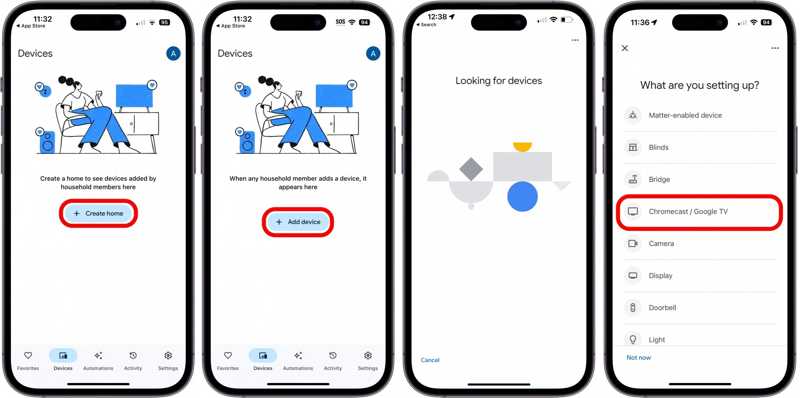
Steg 3. Gå till fliken Enheter och tryck på Lägg till enhet.
Steg 4. Välja Google Nest- eller partnerenhet, välj ditt hems smeknamn och tryck på Nästa.
Steg 5. Slå på din Chromecast, placera den inom 20 meter från din iPhone och håll den inkopplad.
Steg 6. Välja Chromecast/Google TV och följ instruktionerna på skärmen för att slutföra installationen.
Steg 7. Välj sedan din Chromecast och tryck på Casta min skärm, och välj Cast skärm på popup-fönstret.
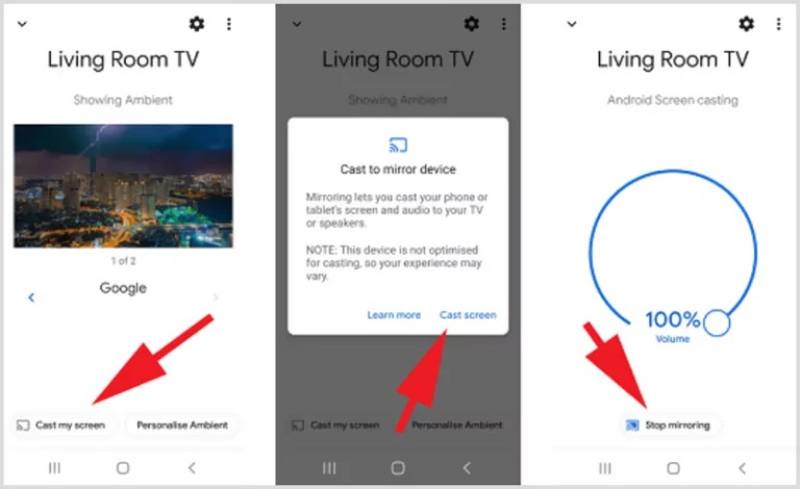
Steg 8. Sedan speglas din iPhone-skärm till Chromecast.
Steg 9. När du vill stoppa skärmspeglingen trycker du på Sluta spegla i din Google Home-app. Med liknande steg kan du också casta Mac till Chromecast på din TV.
Del 2. Hur man speglar iPhone/iPad till Chromecast
Förutom Google Home-appen finns det streamingappar som är kompatibla med Chromecast, till exempel Netflix, YouTube, Google Play Filmer och TV, AllCast, Spotify, HBO Now, Hulu, Twitch, Disney+, Discovery+, Prime Video med flera. Efter att du har konfigurerat Chromecast kan du spegla skärmen från din iPad till Chromecast direkt i appen. Vi använder YouTube som exempel för att visa dig arbetsflödet:
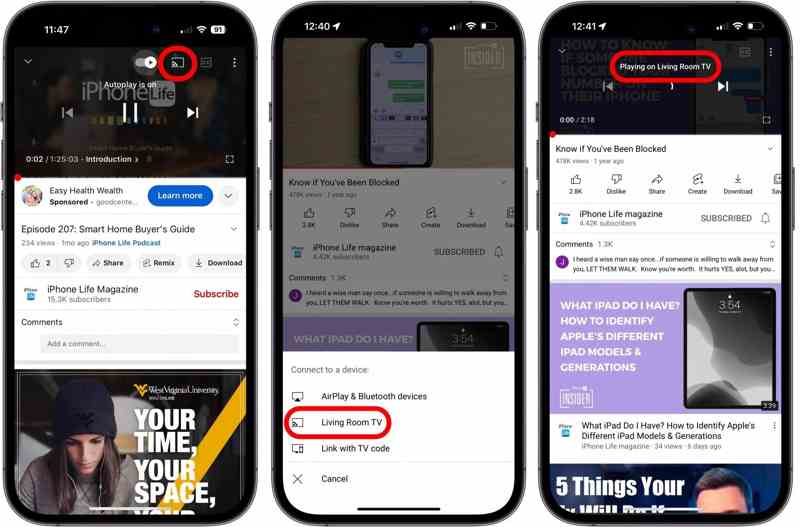
Steg 1. Slå på din iPhone och anslut Chromecast-enheten till din TV.
Steg 2. Öppna YouTube-appen på din iPhone.
Steg 3. Hitta videon du vill visa och öppna den.
Steg 4. Tryck på Maska knappen längst upp på skärmen.
Steg 5. När du uppmanas att välja din Chromecast-enhet på Anslut till en enhet dialog.
Steg 6. Spela upp videon så borde den visas på din TV.
Del 3. Hur man speglar iPhone/iPad till Chromecast via en tredjepartsapp för skärmspegling
Ett annat alternativ för att spegla skärm från en iPad eller iPhone till en Google Chromecast är en tredjepartsapp för skärmspegling, till exempel Replica. Den ger dig 15 minuter gratis spegling per session. För att låsa upp begränsningen måste du betala 2.50 dollar per månad.
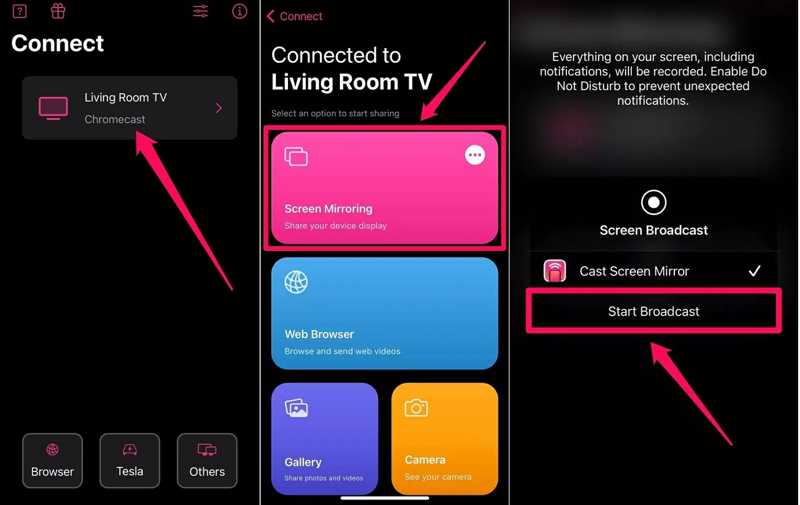
Steg 1. Installera appen för skärmspegling från App Store och öppna den.
Steg 2. Anslut din Chromecast till din TV och slå på den. Appen bör sedan identifiera din enhet.
Steg 3. Tryck på din Chromecast-enhet och välj skärmen spegling.
Steg 4. Tryck på Starta sändning knappen och din iPhone-skärm bör visas på TV:n.
Bonustips: Hur man speglar iPhone/iPad till datorn
Om du inte har en Chromecast kan du titta på din iPhone eller iPad på en dator med hjälp av Apeaksoft telefonspegelDen låter dig visa och styra din iPhone- eller iPad-skärm trådlöst på en dator. Dessutom förenklar den användarvänliga designen arbetsflödet för skärmspegling.
Det bästa sättet att skärmspegla iPhone eller iPad till datorn trådlöst
- Spegla iPhone- eller iPad-skärmen till datorer med ett klick.
- Stödjer trådlös anslutning och kräver ingen extra hårdvara.
- Spegla iPhone-skärmen med ljud.
- Erbjud bonusfunktioner, som att spela in iPhone-skärmen.
- Kompatibel med de senaste iOS och iPadOS.
Säker nedladdning

Hur man speglar sin iPhone-skärm till en dator
Steg 1. Installera iPhone-skärmspeglingsverktyget
Starta den bästa skärmspeglingsprogramvaran när du har installerat den på din dator. Anslut både din iPhone och dator till samma Wi-Fi. Välj iOS-spegel i hemgränssnittet.

Steg 2. Spegel iPhone till PC
Gå till Skärmspegling fliken. Slå på din iPhone, gå till Control Centeroch tryck på skärmen spegling knapp. Sedan Välj Apeaksoft telefonspegel.

Tips: Om du bara vill spegla ljud på din iPhone till en dator, växla till Ljudspegling fliken.
Steg 3. Styr skärmspegling
När du ser din iPhone-skärm på datorn kan du välja Fönsterläge och anpassa andra alternativ. Eller spela in din iPhone-skärm eller ta skärmdumpar med knapparna längst ner till vänster.
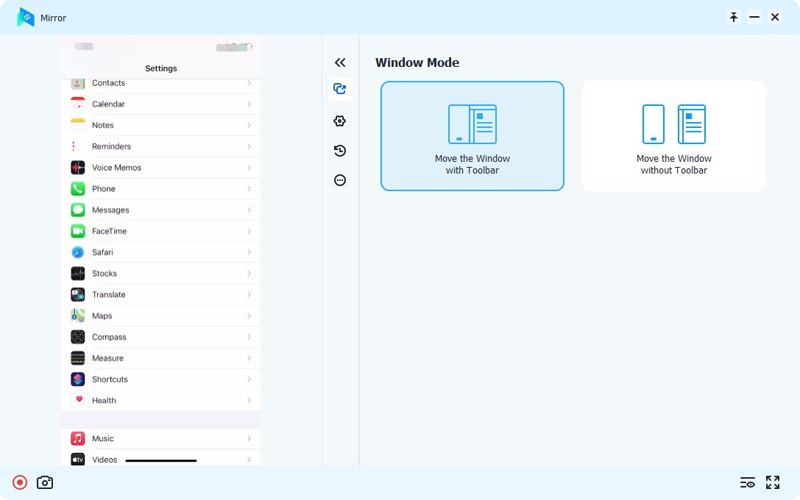
Slutsats
Denna guide visade tre sätt att spegla skärmen från en iPhone till ChromecastGoogle Home-appen erbjuder en skärmspeglingsfunktion. Vissa streamingappar integrerar funktionen för spegling till Chromecast. Eller så kan du använda en skärmspeglingsapp från tredje part. Apeaksoft telefonspegel kan spegla skärmen från en iPhone till en dator. Dessutom erbjuder den många bonusfunktioner, som att spela in skärmen och ta skärmdumpar.
Relaterade artiklar
AirPlay vs. Screen Mirroring: Lär dig deras huvudsakliga skillnader som din framtida referens. Det inkluderar deras processer, tillgänglighet, kompatibilitet och mer.
Upptäck hur du castar till Roku TV med din Android, iPhone, Windows och Mac. Den innehåller det bästa sättet att casta din telefon till en PC.
Läs den här artikeln och spegla Google Pixel till en Windows/Mac-dator och TV. Så att du kan se innehållet på en större skärm.
Har du svårt att skärmspegling på din Samsung TV? Titta på den här artikeln och lär dig sätt att skärmdelning på din TV.

